
Innehållsförteckning:
- Författare John Day [email protected].
- Public 2024-01-30 12:45.
- Senast ändrad 2025-01-23 15:11.
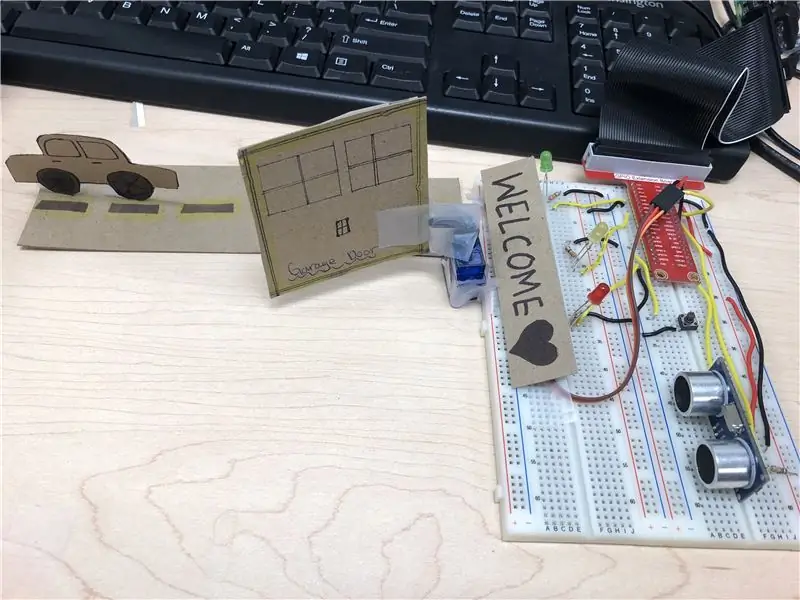
Denna handledning kommer att ge dig en steg -för -steg -process om hur du skapar en avståndssensor för en garageport för när en bil kommer in i ett garage, med hallon pi.
Steg 1: Samla dina material



Börja med att samla in följande material:
1. Hallon Pi
2. Brödbräda med t-skomakare (kopplad till Rpi)
3. Avståndssensor
4. Bygeltrådar
5. Gröna, röda och gula lysdioder (en av varje)
6. Två 560 ohm motstånd
7. Tre 330 ohm motstånd
8. En knapp
9. Micro Servo
Steg 2: Anslut avståndssensorn

Stick distanssensorn i brödbrädan vertikalt. Använd sedan bygelkablar och sätt in VCC -stiftet i 5V och GND -stiftet i jordskenan på brödbrädet (se till att din GND och kraftskena är ansluten till GND och 5V för rpi).
Använd sedan två 560 ohm motstånd, anslut ett av motstånden till ekostiftet som går vertikalt. Använd en bygelkabel, anslut ena sidan till GPIO 24 medan den andra sidan ansluts till motståndet. Använd sedan det andra motståndet, anslut ett ben till det första motståndet och GPIO -stiftet, och det andra benet till markskenan (se bilden ovan).
Steg 3: Installera lysdioderna och knappen
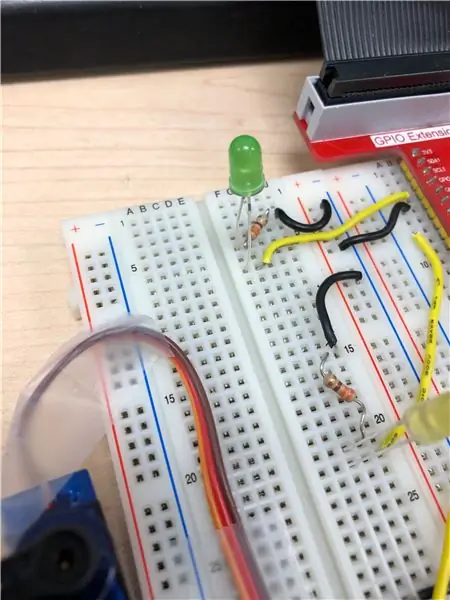
Lysdioderna indikerar hur nära och hur långt du är från avståndssensorn
Ställ in dina tre färgade lysdioder på brödbrädan vertikalt. Använd 330 ohm -motståndet, anslut varje LED: s korta ben till ena sidan av motståndet som sedan ansluts till markskenan. Anslut det andra benet till en GPIO -stift med hjälp av bygelkablar.
GPIO -stift för varje LED:
Röd: GPIO 26
Gul: GPIO 27
Grön: GPIO 4
Knappen ger kommandot till servon för att flytta en viss riktning som sedan öppnar och stänger garageporten
För knappen, anslut det nedre benet till markskenan och det övre benet till GPIO 13.
(se bilden ovan)
Steg 4: Anslutning av Micro Servo
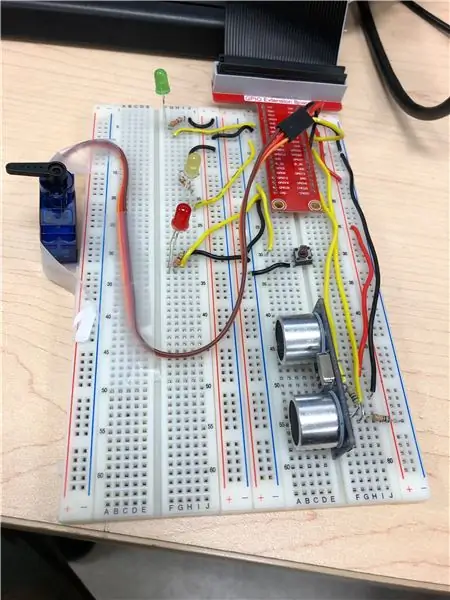
Servon skulle spela rollen för att öppna och stänga garageporten.
Anslut den orange ledningen till GPIO 18, den röda tråden till 5V och den svarta ledningen till GND -stiftet med hjälp av bygelkablar (eller hon- till honkablar).
(Tejpa servon till brödbrädan så när servon flyttar "garageporten" kommer den att stå upprätt som visas på bilden ovan)
Steg 5: Koden
Här är nedladdningen till koden.
Steg 6: Anpassa

Nu kan du få det här projektet att se ut som en bil som går in i en garageport med hjälp av olika material och din kreativitet!
Rekommenderad:
Ta fantastiska bilder med en iPhone: 9 steg (med bilder)

Ta fantastiska bilder med en iPhone: De flesta av oss har en smartphone med oss överallt nuförtiden, så det är viktigt att veta hur du använder din smartphone -kamera för att ta fantastiska bilder! Jag har bara haft en smartphone i ett par år, och jag har älskat att ha en bra kamera för att dokumentera saker jag
Hur: Installera Raspberry PI 4 Headless (VNC) med Rpi-imager och bilder: 7 steg (med bilder)

Hur: Installera Raspberry PI 4 Headless (VNC) med Rpi-imager och bilder: Jag planerar att använda denna Rapsberry PI i ett gäng roliga projekt tillbaka i min blogg. Kolla gärna in det. Jag ville börja använda mitt Raspberry PI men jag hade inte ett tangentbord eller en mus på min nya plats. Det var ett tag sedan jag installerade en hallon
Hur man digitaliserar bilder och filmnegativ med en DSLR: 12 steg (med bilder)

Hur man digitaliserar diabilder och filmnegativ med en DSLR: En mångsidig och stabil inställning för digitalisering av diabilder och negativ med en DSLR eller en kamera med ett makroalternativ. Denna instruerbara är en uppdatering av Hur man digitaliserar 35 mm negativ (uppladdad juli 2011) med flera förbättringar för att utöka dess
Hur man tar isär en dator med enkla steg och bilder: 13 steg (med bilder)

Hur man tar isär en dator med enkla steg och bilder: Detta är en instruktion om hur man demonterar en dator. De flesta av de grundläggande komponenterna är modulära och lätt att ta bort. Det är dock viktigt att du är organiserad kring det. Detta hjälper dig att inte förlora delar, och även för att göra ommonteringen
Gör 3D-bilder av dina kretskort med Eagle3D och POV-Ray: 5 steg (med bilder)

Gör 3D-bilder av dina PCB med Eagle3D och POV-Ray: Med Eagle3D och POV-Ray kan du göra realistiska 3D-renderingar av dina PCB. Eagle3D är ett manus för EAGLE Layout Editor. Detta kommer att generera en strålspårningsfil som kommer att skickas till POV-Ray, som i sin tur kommer att dyka upp den färdiga bilden
